Alt hvad du behøver at vide om Samsung Reactivation Lock
Du har længe arbejdet på at spare penge op til at købe en ny mobiltelefon af høj kvalitet, og det er endelig lykkedes dig at købe dig en fin gave, en moderne Samsung-mobilenhed. Heldigvis er Samsung et af de firmaer, der bekymrer sig om køberne og deres velbefindende, så der er en række sikkerhedsfunktioner, der beskytter din telefon mod at blive misbrugt, når den bliver væk eller stjålet. I denne artikel vil vi præsentere dig for genaktiveringslåsen Samsung, som er en helt essentiel funktion for din mobils sikkerhed.
- 1. Hvad er Samsung Reactivation Lock?
- 2. Hvordan aktiverer man Samsung Reactivation Lock?
- 3. Hvordan deaktiverer man Samsung Reactivation Lock?
- 4. Kunne du ikke deaktivere Samsung-genaktiveringslås?
Del 1: Hvad er Samsung Reactivation Lock?
En af de vigtigste sikkerhedsfunktioner på alle Samsung-telefoner er faktisk Samsung-genaktiveringslåsen. Nogle af jer, der har brugt Apple-telefoner, genkender måske denne mulighed, da den ligner aktiveringslåsen, der blev implementeret af Apple, og Samsung besluttede at præsentere denne mulighed på sine nyere mobile enheder. Ikke bekymre dig, hvis du endnu ikke er bekendt med denne mulighed, fortsæt med at læse denne artikel, og alle spørgsmål vil blive besvaret.
Da Samsung genaktiveringslås er en sikkerhedsmulighed, har den en opgave at forhindre andre i at aktivere din telefon, hvis den bliver stjålet eller bliver væk. Når du beslutter dig for at aktivere denne mulighed, vil den kræve at indtaste din Samsung-kontolegitimationsoplysninger, hvem der vil bruge den efter en fabriksnulstilling. Når du først mister din telefon, uanset om du lige har tabt den fra lommen på gaden eller en tyv brugte din manglende opmærksomhed til at stjæle den, skal finderen af din telefon udføre en fabriksnulstilling for at kunne slette alle data og bruge enheden. Men ved at bruge Samsung-genaktiveringslåsfunktionen kræver det, at de logger på din Samsung-konto, efter at telefonen blev nulstillet med fabriksindstillinger. Det sørger for, at ingen kan bruge det (undtagen selvfølgelig, at han eller hun kender dine Samsung-kontodata, men ingen bør vide dette undtagen dig). Dette gør chancerne for, at du får din telefon tilbage meget bedre, da din enhed ikke længere vil være noget værd for tyven, når først han indser, at han ikke vil være i stand til at bruge den.
Selvom genaktiveringslås Samsung-funktionen er slået fra som standard, er det en simpel proces at aktivere den. Alt du skal bruge er en Samsung-konto og mindre end et minuts arbejde på din telefon. Bemærk, at det er mere end anbefalet at aktivere denne mulighed, da du gerne vil beskytte din dyre enhed på alle mulige måder. I de næste dele af artiklen vil vi præsentere dig for vejledningen til, hvordan du slår denne mulighed fra og til.

DrFoneTool – Skærmoplåsning (Android)
Fjern 4 typer Android-skærmlås uden datatab
- Det kan fjerne 4 skærmlåsetyper – mønster, PIN-kode, adgangskode og fingeraftryk.
- Fjern kun låseskærmen, slet ikke tab af data.
- Ingen teknisk viden spurgt, alle kan klare det.
- Arbejder for Samsung Galaxy S/Note/Tab-serien og LG G2/G3/G4 osv.
Fjern Android-skærmlås
Dette værktøj er også anvendeligt til at låse op for andre Android-telefoner, men det understøtter kun at forblive Samsung og LG-telefonens data efter oplåsning.
Del 2: Sådan aktiveres Samsung-genaktiveringslås?
Samsungs genaktiveringslåsefunktion er slået fra som standard, så hvis du vil bruge den, skal du aktivere den. Dette er ikke så svært at gøre, og hvis du har problemer med at aktivere det, anbefaler vi, at du følger vores trin for trin guide.
Før vi starter, skal vi igen minde dig om, at du skal bruge en Samsung-konto for at fuldføre denne proces.
Trin 1
Brug din Samsung-telefon og gå til Indstillinger. Find låseskærmen og sikkerhed, og vælg derefter Find min mobil. Det er her, du bliver bedt om at indtaste adgangskoden til din Samsung-konto. Dette er en sikkerhedsforanstaltning, så du kan bare gå videre og indtaste din adgangskode.
Trin 2. Når du har indtastet adgangskoden, får du følgende skærmbillede:
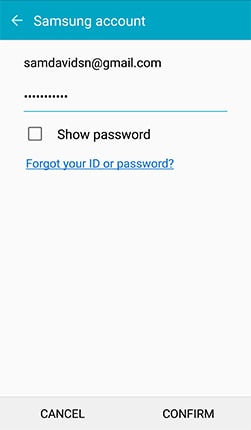
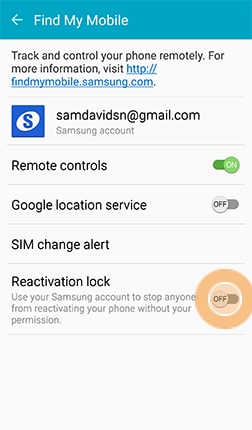
Som du kan se, er genaktiveringslåsen slået fra, så det, vi har brug for at vide, er at tænde det blot ved at skubbe kontakten til højre.
Trin 3
Du bliver bedt om at bekræfte endnu en gang, at du vil have genaktiveringslås Samsung aktiveret. Klik selvfølgelig på OK.
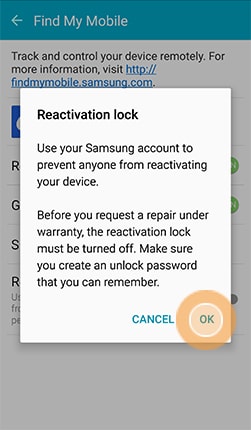
Du skal bemærke, at dette er den del, der kræver en adgangskode til oplåsning (husk den eller skriv den ned og opbevar den et sikkert sted). Næste gang, når du udfører en fabriksnulstilling af din Samsung-mobil, kræver Samsung-genaktiveringslåsefunktionen, at du indtaster dine Samsung-kontooplysninger, før du kan begynde at bruge enheden.
Del 3: Sådan deaktiveres Samsung-genaktiveringslås?
Som vi allerede har nævnt, kan genaktiveringslåsen Samsung være en fantastisk funktion, men hvis du har brug for, at noget på din enhed skal rettes, så glem ikke at deaktivere Samsungs genaktiveringslås, før du giver din telefon til reparation, ellers ville du ikke kunne få en reparation. Selvfølgelig behøver du muligvis ikke en reparation, men du finder simpelthen denne funktion irriterende af en eller anden grund. Uanset hvad, lad os tage et kig på processen for at deaktivere Samsng-genaktiveringslås, en proces ligner den, der aktiverer den.
Trin 1
Gå til Indstillinger på din enhed og find låseskærmen og sikkerhed, og naviger derefter til Find min mobil.
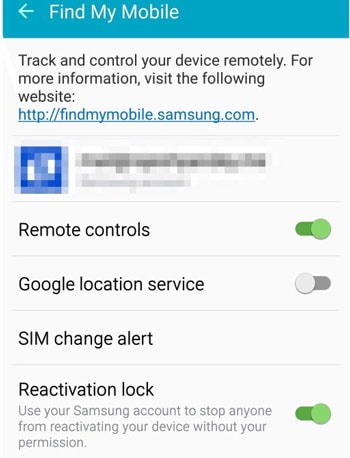
Du vil bemærke, at din genaktiveringslåsefunktion er slået til.
Trin 2
For at deaktivere Samsung-genaktiveringslåsefunktionen skal du blot flytte for at skifte til venstre med glidebevægelsen.
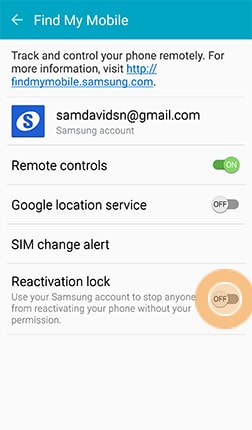
Trin 3
Vær opmærksom på, at du vil blive bedt om at indtaste legitimationsoplysninger for din Samsung-konto under denne proces, hvilket vil bekræfte, at du er den sande ejer af den pågældende enhed, og ingen forsøger at misbruge funktionen.
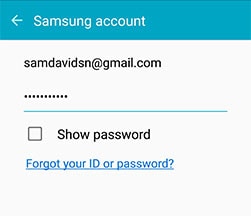
Som du kan se, er processen med at aktivere og deaktivere genaktiveringslås meget nem at udføre på Samsung-telefoner. Det er mere end anbefalet for alle at bruge det, da det kan være en meget vigtig sikkerhedsmulighed, som kan føre til, at du finder din telefon, når du mister den, eller nogen stjæler den. Det tager kun et par minutter at konfigurere, det er helt gratis, og det kan være yderst nyttigt, hvis der kommer desperate tider.
Del 4: Kunne ikke deaktivere Samsung Reactivation Lock?
Nogle Samsung-brugere kan blive udsat for det mareridt, at Samsung Reactivation Lock bare ikke vil slå fra, selvom du har de korrekte kontooplysninger. Nogle brugere kan løse det ved at flashe en aktiefirmware, men der er mange andre brugere, der stadig sidder fast i dilemmaet. Her fandt vi en anden metode til helt at deaktivere genaktiveringslåsen ved at slette din Samsung-konto helt fra Samsung-serveren. Bemærk, at sletning af din Samsung-konto også vil slette dine sikkerhedskopier og køb på denne konto. Hvis du ikke vil miste sikkerhedskopierne og dine køb, skal du ikke prøve denne metode.
Nedenfor er de detaljerede trin, du kan følge og prøve at slå Samsung-genaktiveringslås fra.
Trin 1
Gå til account.samsung.com og log ind på dine kontooplysninger. Klik på profiler og du vil se Slet konto mulighed. Slet din konto helt fra Samsung-serveren.
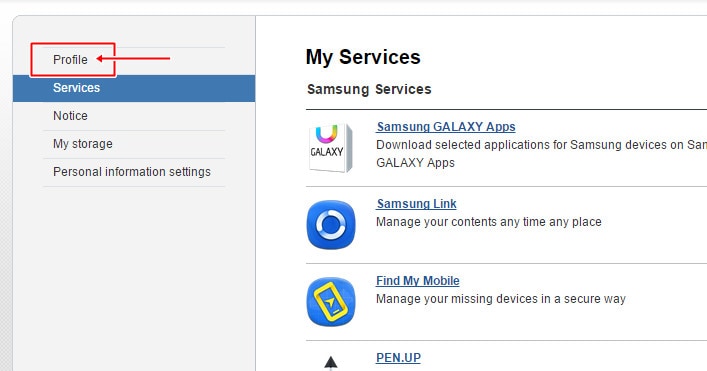
Trin 2
Fabriksindstil din Samsung-enhed.
Trin 3
Genopret derefter en ny Samsung-konto med nøjagtig de samme legitimationsoplysninger som den tidligere slettede konto.
Trin 4
Din enhed vil bede om din Samsung-kontolegitimationsoplysninger for at logge ind efter fabriksnulstilling. Indtast blot de genskabte kontooplysninger.
Trin 5
Din enhed vil bede om din Samsung-kontolegitimationsoplysninger for at logge ind efter fabriksnulstilling. Indtast blot de genskabte kontooplysninger.
Trin 6
Til sidst skal du gå til Indstillinger -> Låseskærm og sikkerhed -> Find min mobil og slå genaktiveringslås fra.
Seneste Artikler

